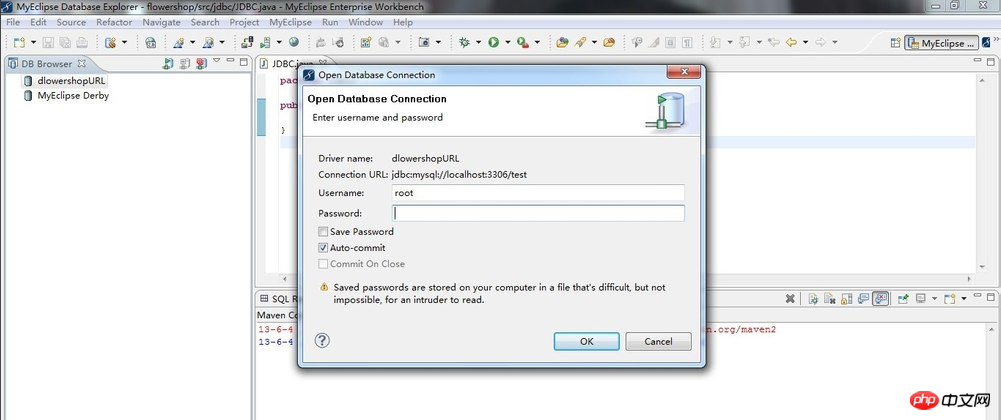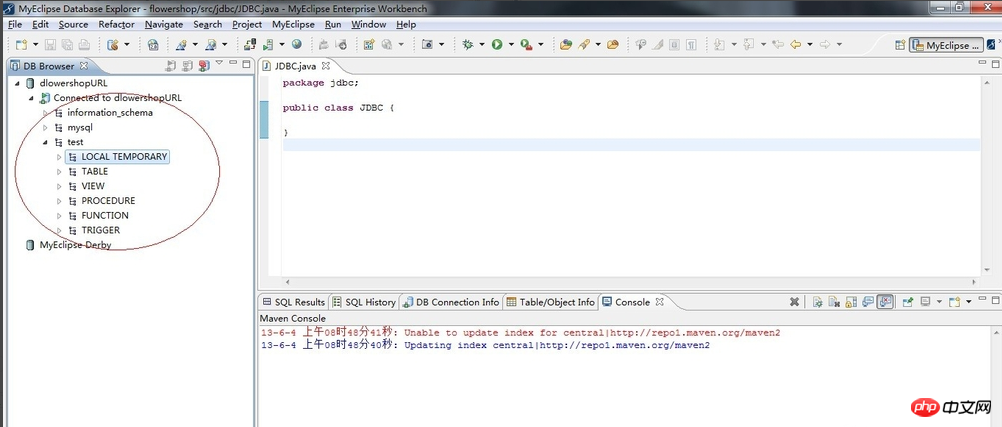??對于剛剛使用myeclipse進行java開發的同學來說,數據庫的連接非常重要。課堂上老師也是會很快的講完,還沒有回過神來,課程已經結束了,那種感覺自己深有體會,尤其是英文版。想問又不敢問。因為自己經歷過所以在這里分享一下myeclipse連接mysql數據庫詳細操作步驟。
第一步 打開Database
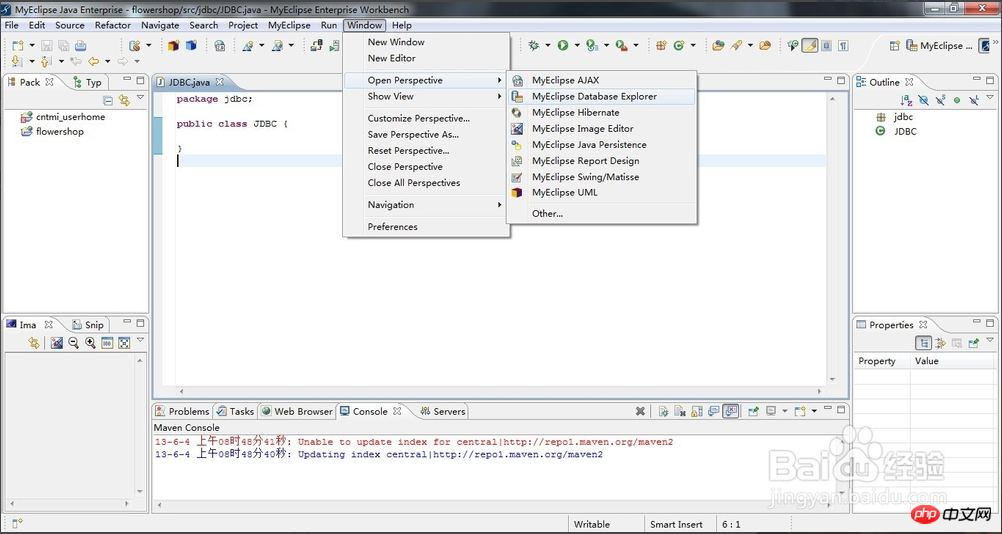
打開myeclipse然后點擊window窗口? 點擊Open Perspective菜單中的MyEclipse Database Explorer 進入下圖
第二步 創建連接
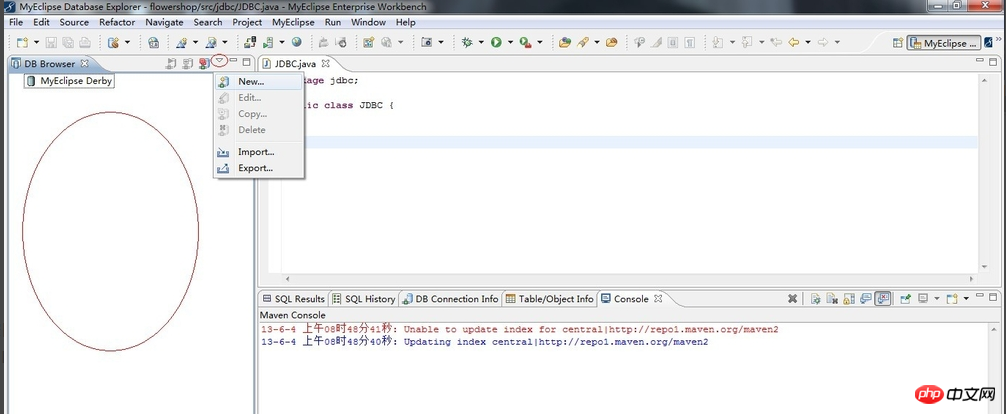
在空白處右擊鼠標新建(即new)或者點擊菜單欄中的快捷鍵(圖二中向下的三角符號)新建。彈出Database Driver 菜單見下圖
第三步 選擇連接方式
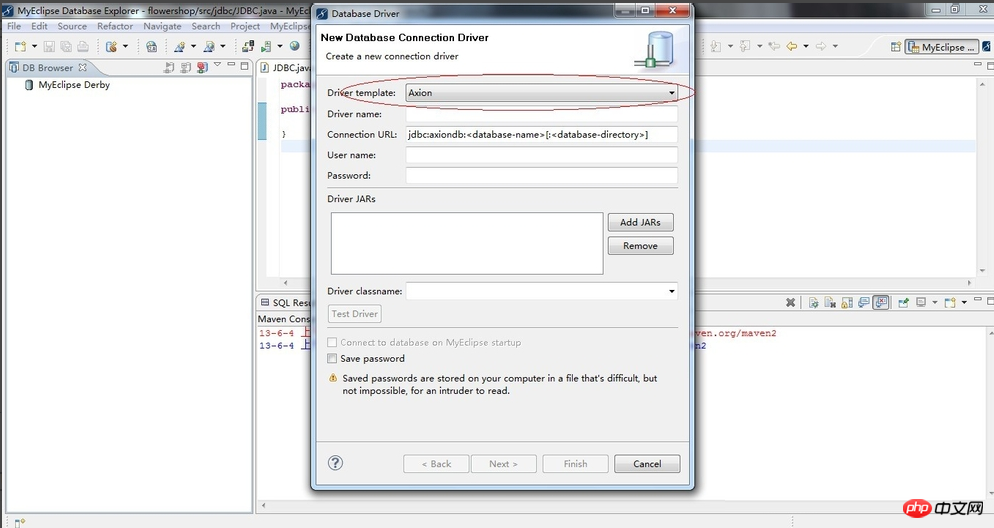
在Driver template選項框中 選擇mysql Connector/j 如,下圖
第四步 填寫配置信息
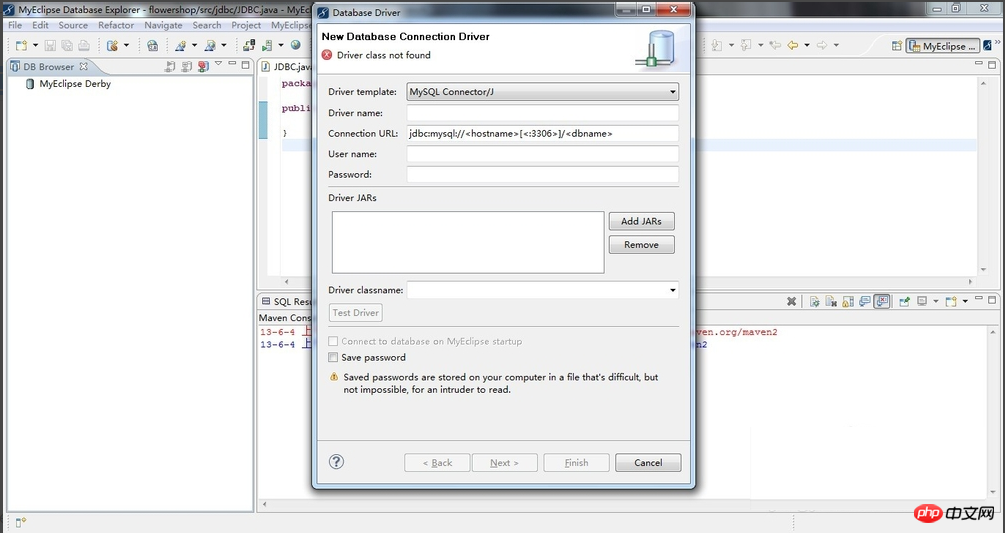
在
Driver name填寫鏈接數據庫的名稱(這個可由自己喜好填寫,建議最好和所做項目名稱相關便于使用時查找)
Connection URL用于填寫連接要使用mysql數據庫的地址(jdbc:mysql://
User name 填寫數據庫用戶名mysql默認的是root
Password填寫訪問mysql數據庫時的你所設置的訪問密碼。如,下圖
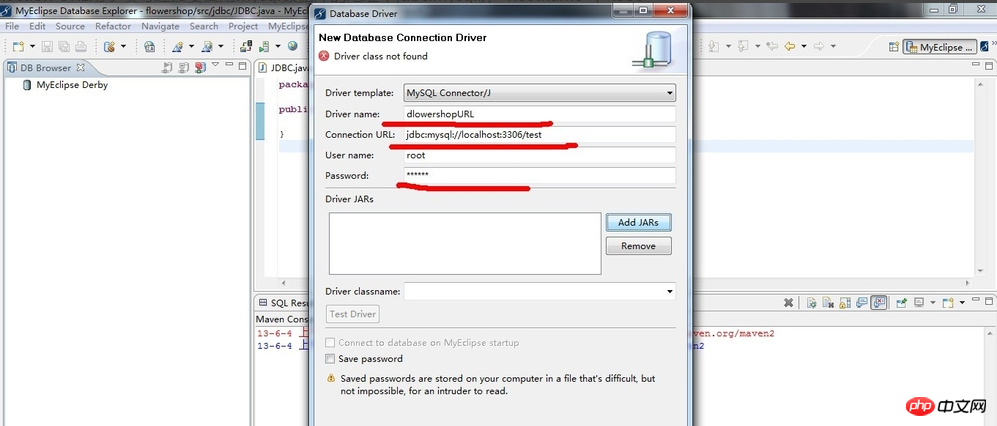
第五步 添加驅動
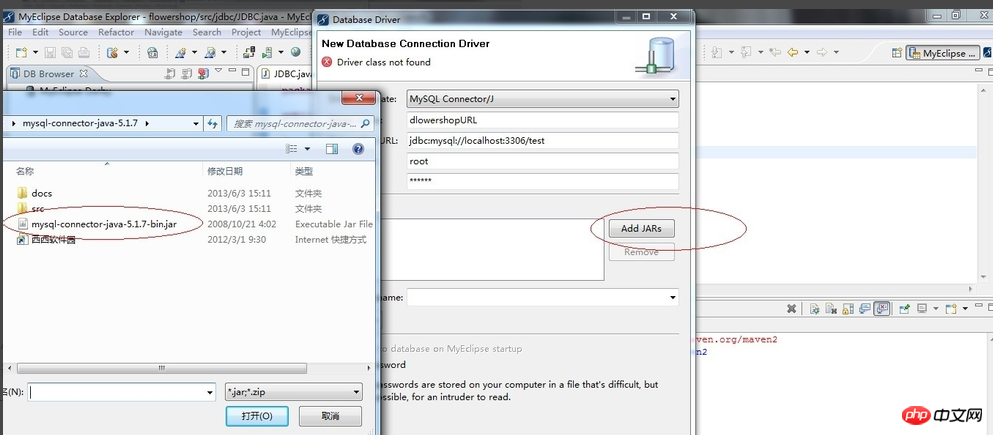
點擊Add JARs添加myeclipse連接mysql數據庫的驅動文件(存放驅動的文件最好是英文目錄,在測試時確定mysql數據庫已經打開,否則測試不會成功),在這里添加的是mysql-connector-java-5.1.7-bin版本(可以在網上搜索下載、)如,下圖
第六步 測試數據配置是否正確
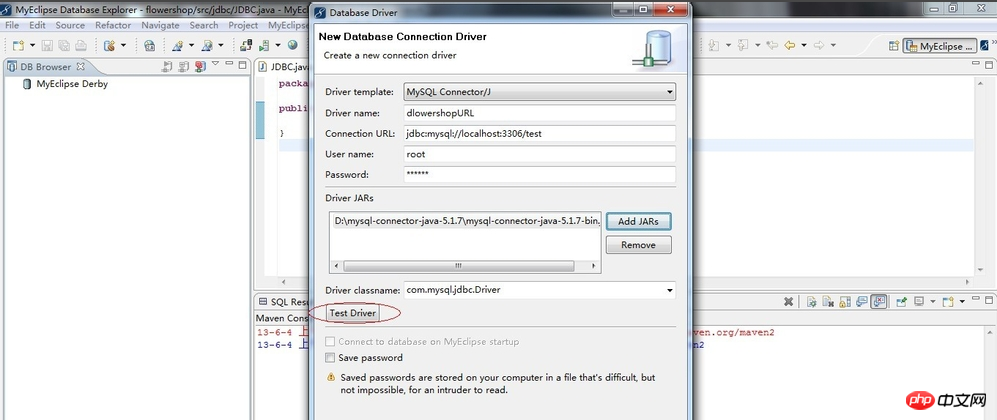
點擊Test Driver測試是否配置成功,輸入訪問數據庫密碼。如,下圖
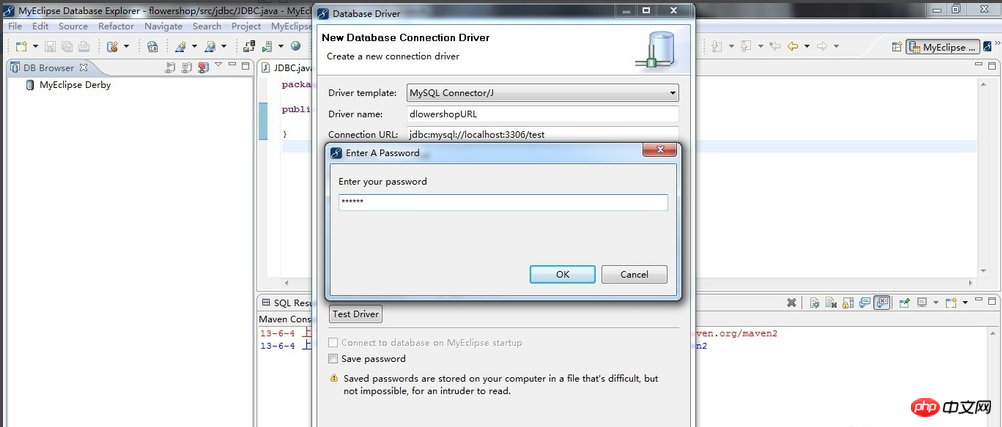
第七步 測試成功
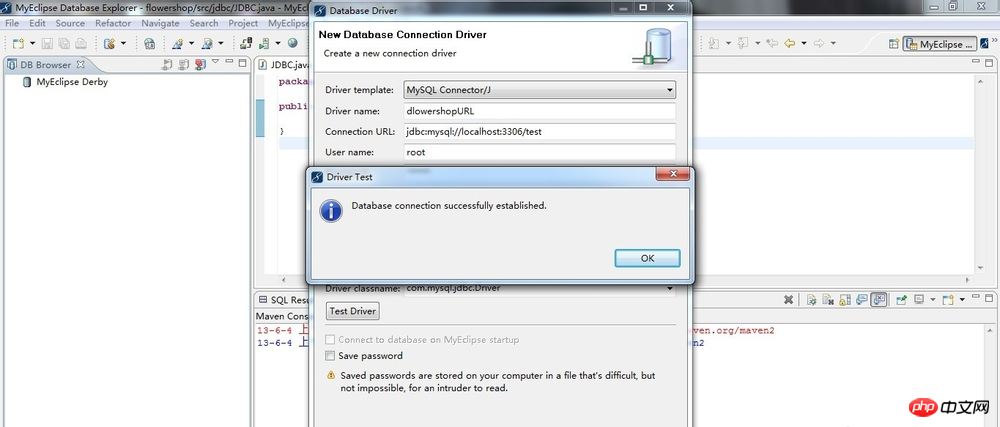
測試連接mysql數據庫成功,點擊Finish完成創建連接。
第八歩 連接數據庫
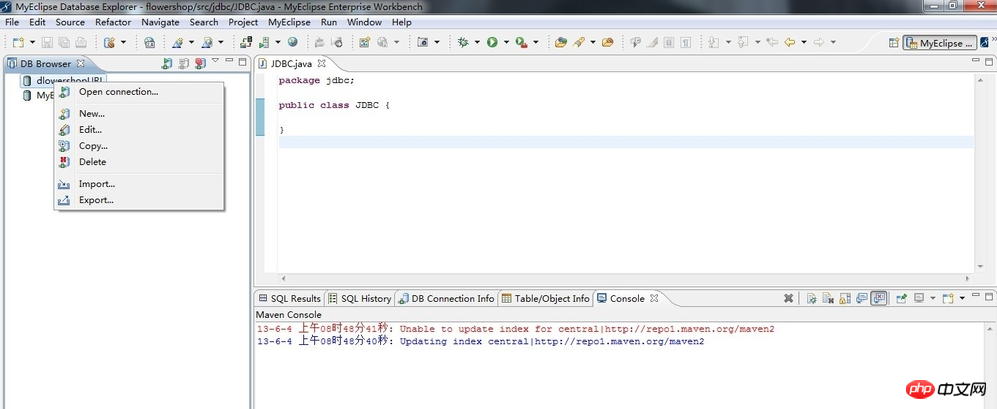
右擊你創建的連接點擊Open another connection? 輸入mysql數據庫密碼就能看到所創建的數據庫表。如 下圖